カスタムロールの追加方法
作成するカスタムロール
リソースグループ内のNSGを閲覧する権限を作成
手順
対象のリソースグループの画面に移動
以下の通り「カスタムロールの追加」を選択
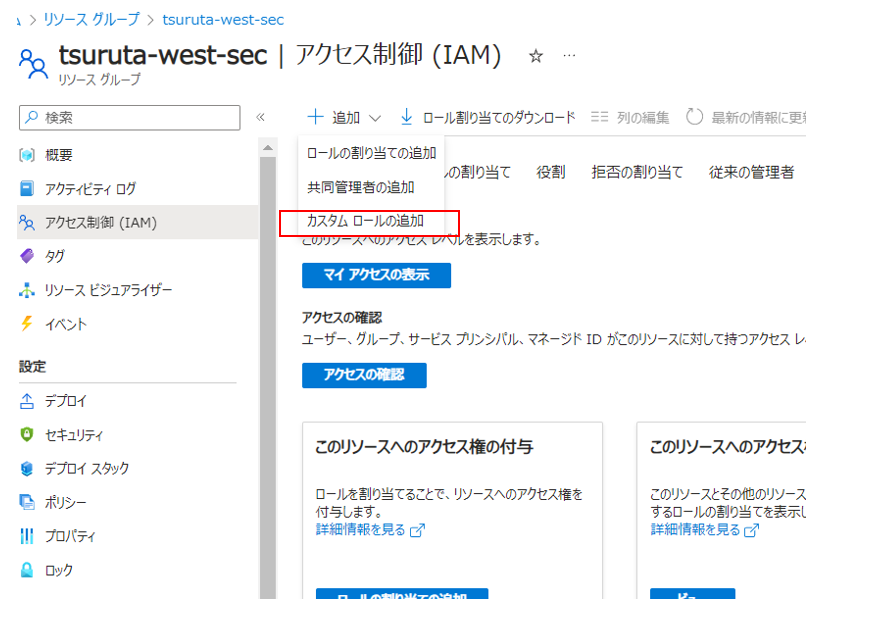
適当な名前を付けて、「アクセス許可」タブを選択します。
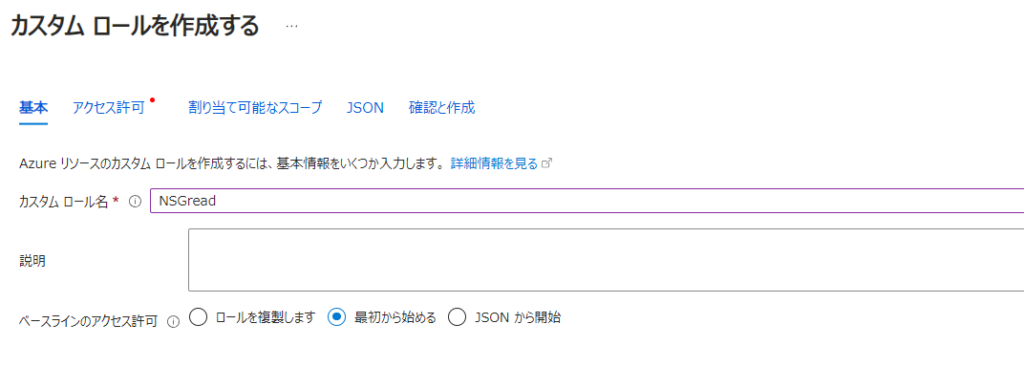
「アクセス許可の追加」を選択します。
以下の赤枠のところに、キーワードを入れて、ネットワークセキュリティグループを検索します。
どのように値をキーワードとして使えばよいか、探し方を説明します。
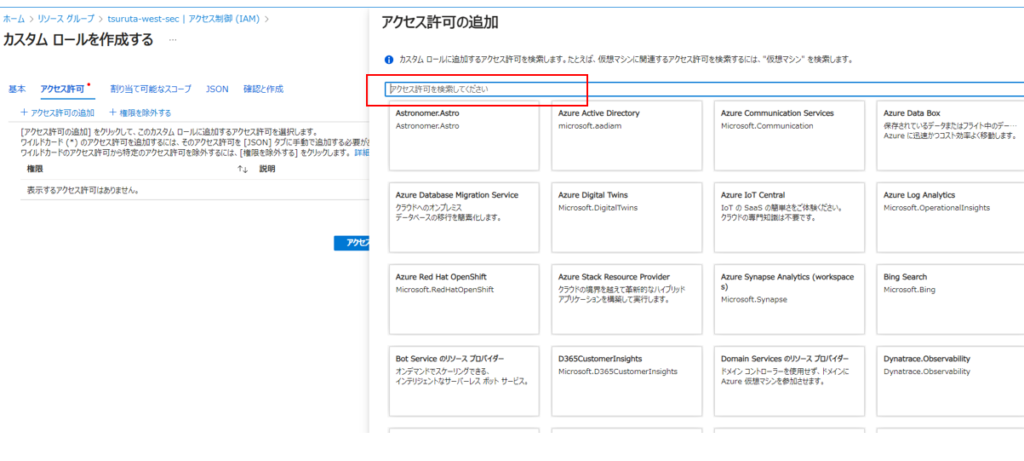
別画面でAzure portalを開き、適当なネットワークセキュリティグループ(NSGなら何でもいいです)の画面に移ります。
画面右側の「JSONビュー」を選択します。
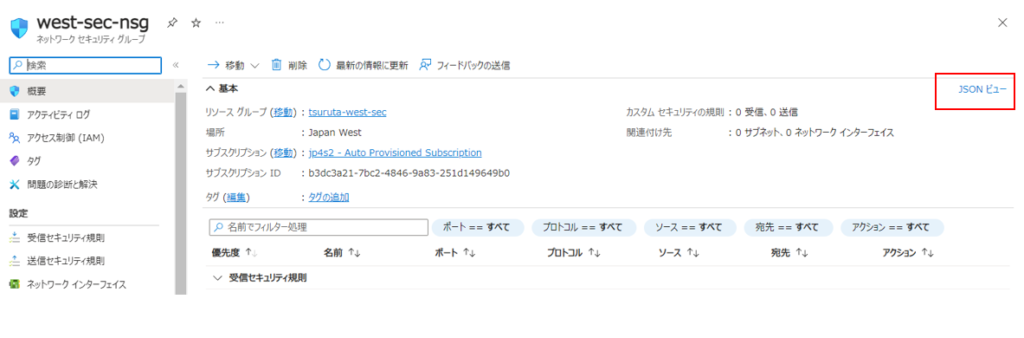
以下、赤枠の部分をコピーします(これが、検索で使うキーワードとなります)
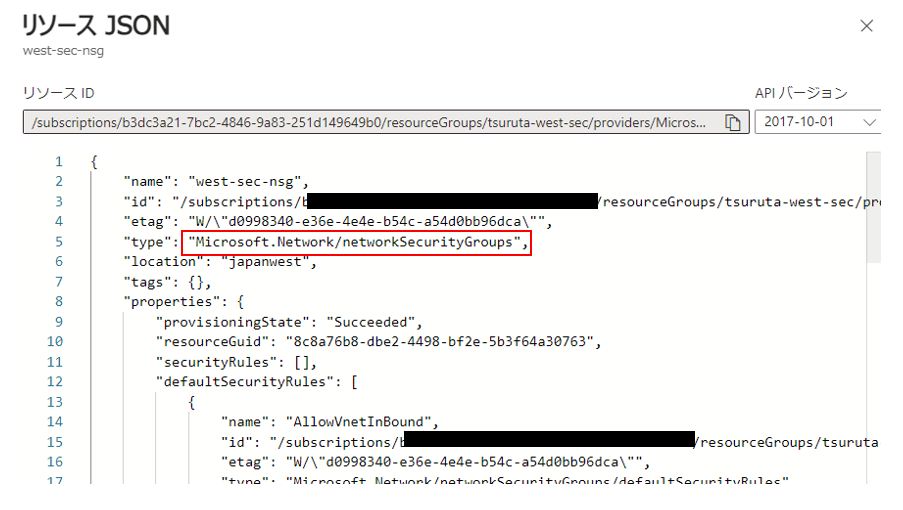
カスタムロールの作成画面に戻り、キーワードを入力して検索します。
「Microsoft Network」というブロックが表示されるので、選択します
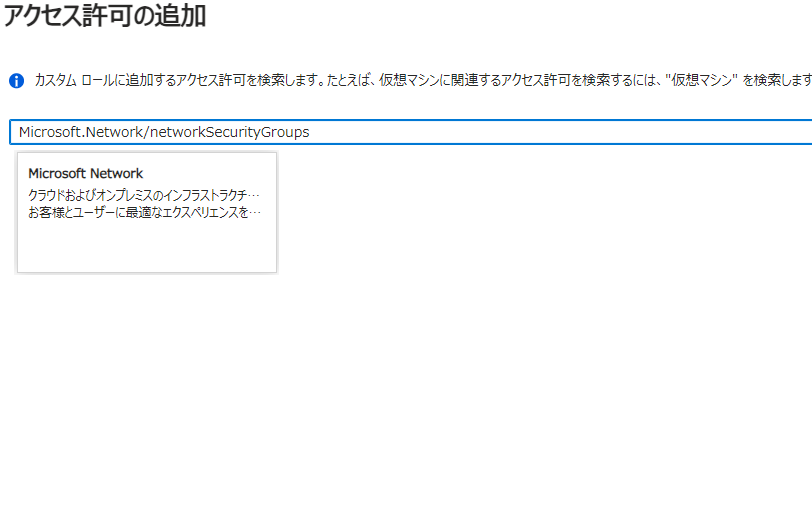
「読み取り:Get Network Security Group」にチェックを入れて、「追加」を選択します
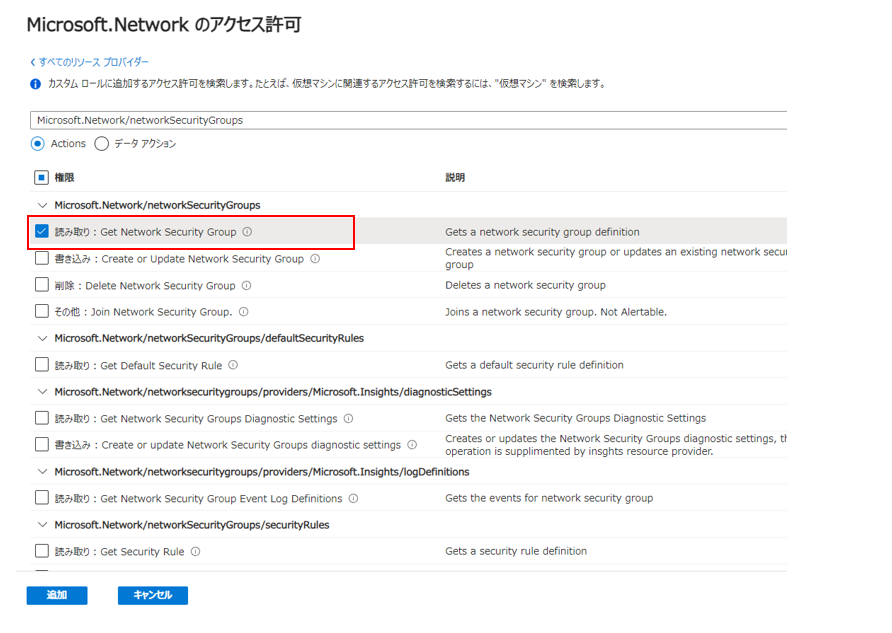
「割り当て可能なスコープ」タブを選択します。
このカスタムロールを使用できる対象が表示されています。現状は、このカスタムロールを作成を始めたリソースグループのみが対象として表示されています。
他のリソースグループでも、このカスタムロールを使用したい場合は、「ゴミ箱」ボタンで削除し、サブスクリプションを選択しなおします。
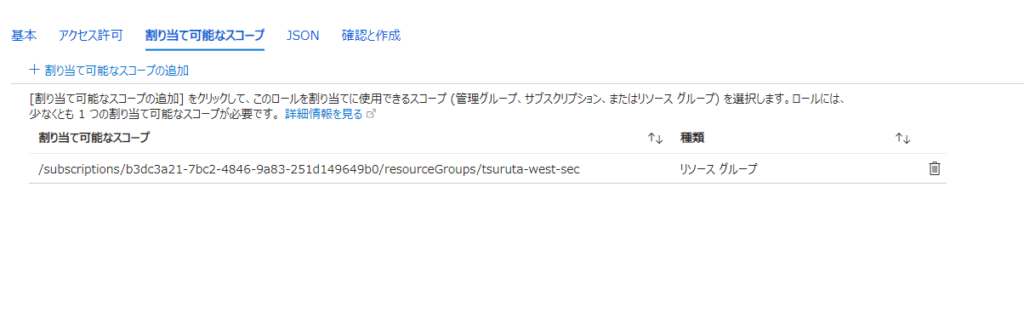
画面下部の「確認と作成」を選択肢」、カスタムロールを作成します。
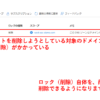
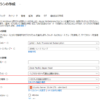

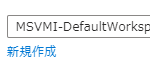
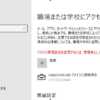
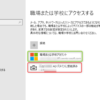
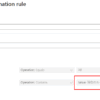

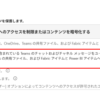
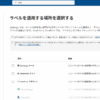
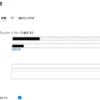
ディスカッション
コメント一覧
まだ、コメントがありません